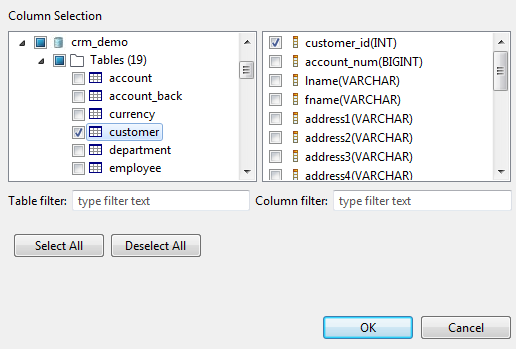-
[Analyzed Column Sets] (分析済みカラムセット)をクリックし、該当するビューを表示させます。
この例では、[sales_fact_1998]テーブルの[customer_id]カラムにある外部キーを、[customer]テーブルの[customer_id]カラムにあるプライマリキーと一致させます。また、その逆も行われます。これによって2つのテーブル間の関係が調べられ、1998年にはどの顧客も注文を行ったかどうかなどがわかります。
-
[Connection] (接続)リストで、接続するデータベースに対して適切なデータベース接続を選択します。
Talend Studioリポジトリーで作成し、一元管理するすべての接続が、このリストに含まれています。
-
[A column Set] (Aセットのカラム)をクリックし、[Column Selection] (カラム選択)ダイアログボックスを開きます。
外部キーの有効性をチェックする場合は、Aセットの外部キーを含んでいるカラムとBセットのプライマリキーを含んでいるカラムを選択します。
-
データベース接続内のカタログ/スキーマを参照して、一致させるカラムが含まれているテーブルに移動します。
この例で分析するカラムは、外部キーを含んでいる
[customer_id]です。
[Table filter] (テーブルフィルター)フィールドや[Column filter] (カラムフィルター)フィールドに必要なテキストを入力すると、テーブルやカラムのリストをフィルタリングできます。リストには、入力したテキストに対応するテーブルまたはカラムのみ表示されます。
-
テーブル名をクリックし、含まれているカラムをすべて[Column Selection] (カラム選択)ダイアログボックスの右にあるパネルにリスト表示します。
-
右側のリストで、外部キーを含んでいるカラムのチェックボックスをオンにしてOKをクリックし、次の手順に進みます。
分析するカラムは[DQ Repository] (DQリポジトリー)ツリービューからエディターに直接ドラッグできます。
[Analyzed Columns] (分析済みカラム)ビューにリスト表示されているいずれかのカラムを右クリックして[Show in DQ Repository view] (DQリポジトリービューで表示)を選択すると、選択されたカラムがツリービューの対応する接続の下へ自動的に配置されます。
-
[B Column Set] (Bセットのカラム)をクリックし、同じ手順でプライマリキーを含んでいるカラムを選択するか、[DQ Repository] (DQリポジトリー)から右のカラムパネルにドラッグします。
[Compute only number of A rows not in B] (B行ではなくA行の数のみ計算)チェックボックスをオンにすると、Bセットのカラムでは見つからないプライマリキーを検索します。
-
分析エディターで[Data Filter] (データフィルター)をクリックしてビューを表示し、各分析済みカラムにフィルターを設定します。
-
F6を押してこのキー一致分析を実行します。
確認のメッセージが表示されます。
-
操作を続行する場合は、メッセージ内のOKをクリックします。
この分析タイプの実行にはしばらく時間がかかります。[Analysis Results] (分析結果)ビューが開いて分析結果が自動的に表示されるまで待ちます。
![[分析結果]セクションからのテーブルとグラフ。](/ja-JP/studio-user-guide/8.0/Content/Resources/images/KeyMatching_Analysis3.png)

![[分析設定]タブにある[分析済みカラムセット]セクションの概要。](/ja-JP/studio-user-guide/8.0/Content/Resources/images/KeyMatching_Analysis1.png)